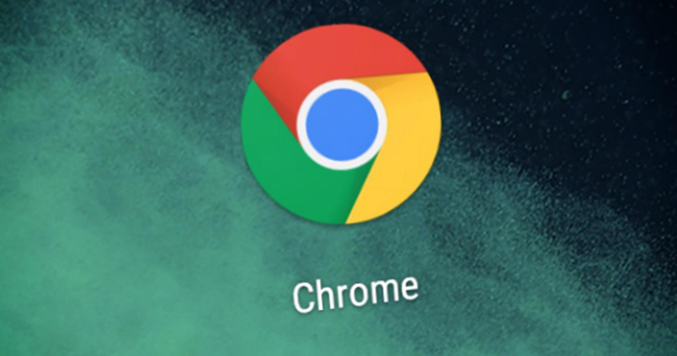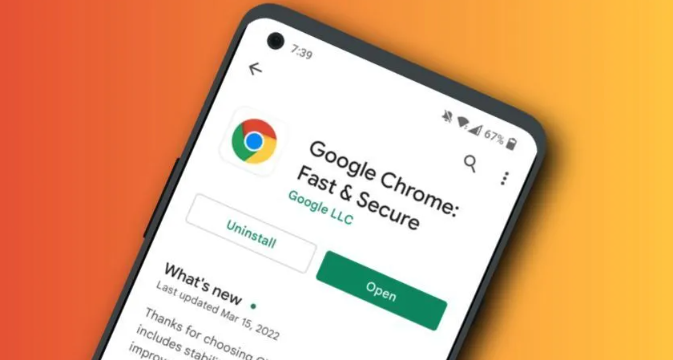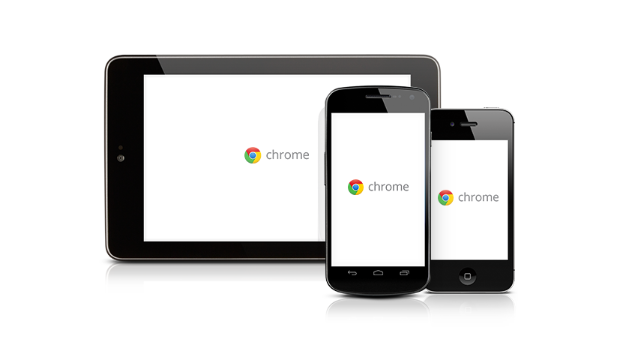教程详情

调整浏览器内置字体设置。打开Chrome浏览器点击右上角三个点图标进入设置菜单,在搜索栏输入字体关键词找到对应选项。尝试更换默认字体为Arial或Tahoma等清晰易读的类型,同时适当调节字号大小和缩放比例避免失真变形。保存修改后重新加载页面观察效果变化。
检查系统显示参数配置。Windows用户右键桌面空白处选择显示设置,确认屏幕分辨率处于推荐数值且缩放比例设置为100%。Mac用户则需进入系统偏好设置的显示器模块,将缩放选项调整至默认状态。错误的缩放设置会导致界面元素整体模糊化,及时修正可提升文字锐利度。
清理缓存文件消除渲染干扰。点击浏览器右上角更多工具按钮选择清除浏览数据功能,勾选缓存图片和文件项并执行全盘清理。旧版缓存数据可能携带过时样式表影响新页面解析,彻底删除后重启浏览器加载最新资源文件。
更新显卡驱动程序优化图形处理。通过此电脑右键管理进入设备管理器,展开显示适配器分类右键主显卡选择更新驱动。按照向导完成安装流程后重启计算机,新版驱动能更好支持矢量字体渲染引擎,有效改善笔画边缘锯齿现象。
关闭硬件加速稳定文本输出。返回浏览器设置页面进入高级板块,在系统相关设置中找到使用硬件加速模式开关予以禁用。虽然此举可能轻微降低视频解码性能,但能确保CPU直接参与文字绘制过程,避免因GPU兼容性问题导致的虚影重叠。
验证浏览器版本完整性。前往帮助菜单查看关于Google Chrome条目,检查是否有可用更新提示。开发团队经常通过版本迭代修复各类显示异常BUG,保持客户端处于最新状态有助于获得最佳排版兼容性。
测试不同网页加载模式差异。切换至无痕浏览窗口访问相同站点,对比正常模式下的字体呈现质量。若发现临时模式显示正常,则说明问题源于扩展程序冲突,此时应逐个禁用插件定位具体干扰源。
遵循上述步骤逐步排查后,多数情况下能够有效解决字体发虚问题。日常使用时注意保持系统与浏览器同步更新,避免安装未经验证的第三方主题皮肤,定期校验显示参数设置防止误触导致异常。遇到顽固案例可尝试重置浏览器配置文件或联系技术支持获取专项修复工具。